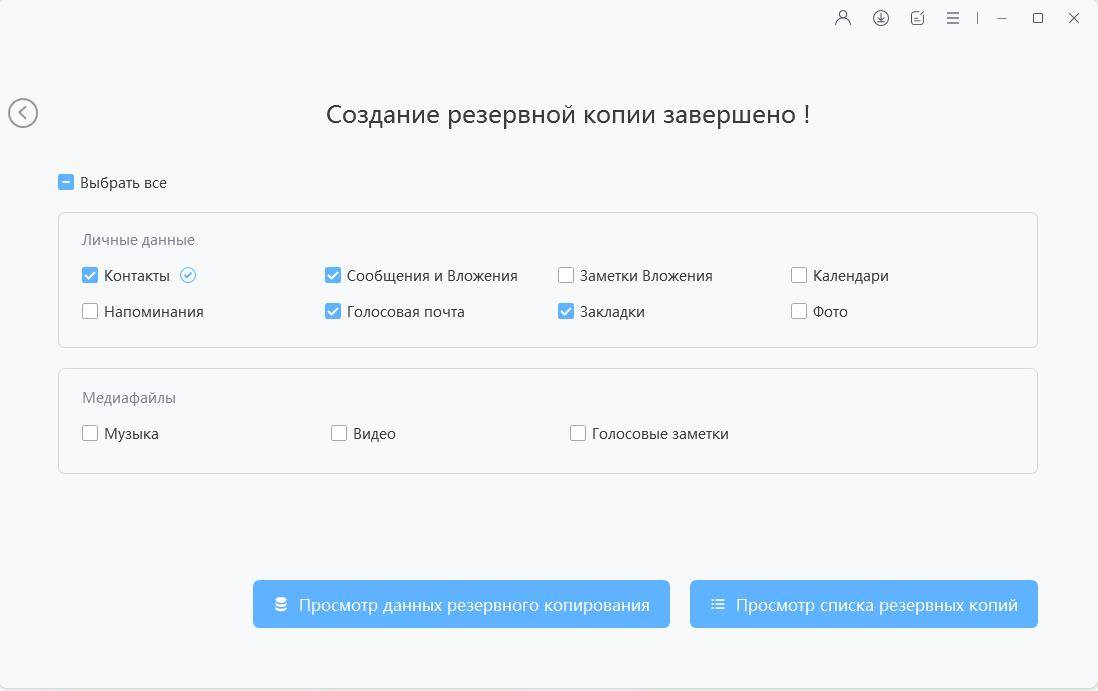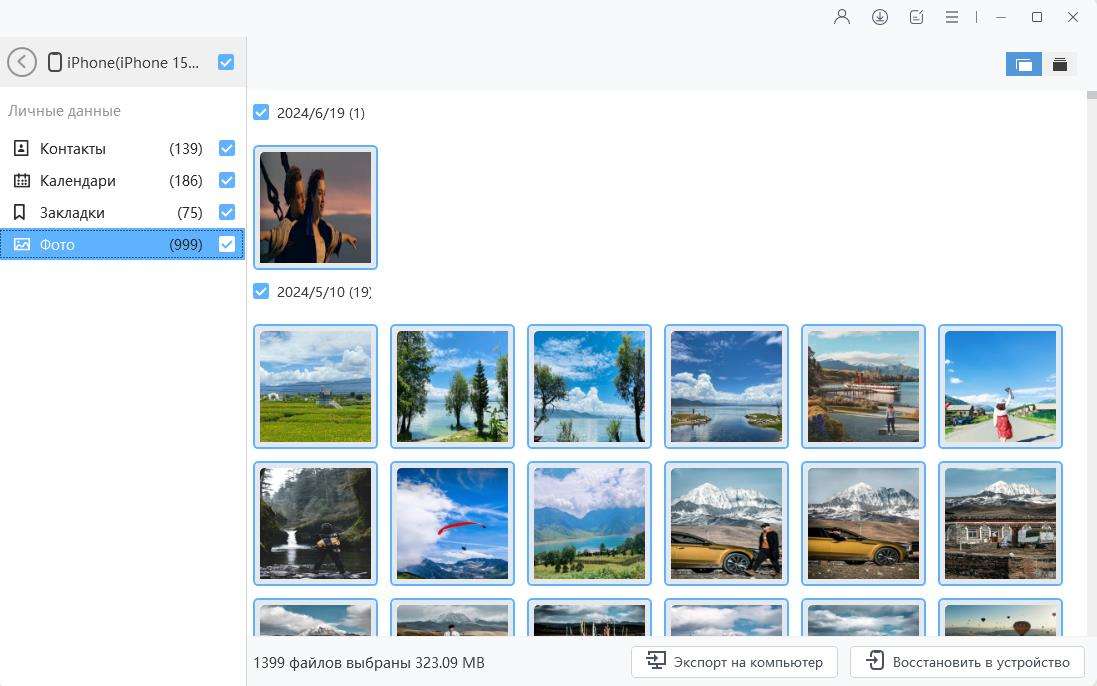Легко исправить ошибку активации iPhone 14 с помощью топ-4 методов
Если активация iPhone 14 (Plus/Pro/Pro Max) занимает слишком много времени, возможно, вы не сможете активировать iPhone 14. Эта проблема распространена при выпуске новых iPhone. И по понятным причинам многие люди, кажется, не могут найти способ пройти мимо этого.
Вы один из таких пользователей iPhone 14 (Plus/Pro/Pro Max)? Все, что вы ищете, будет раскрыто в этом посте, особенно в том, что касается исправления неудачной активации в iPhone 14 (Plus / Pro / Pro Max).
- Часть 1: Распространенные сценарии сбоя активации iPhone 14
- Часть 2: Исправить iPhone 14 (Plus/Pro/Pro Max) Не удается активировать 4 методами
- Часть 3: Попробуйте альтернативный способ активации нового iPhone 14 (Plus/Pro/Pro Max)
- Дополнение: как передать данные на новый iPhone 14 (Plus/Pro/Pro Max)
Часть 1: Распространенные сценарии сбоя активации iPhone 14
Вы изо всех сил пытаетесь активировать свой iPhone 14 и не уверены, является ли то, с чем вы боретесь, ошибкой активации или нет? В этом разделе объясняется, является ли то, с чем вы сталкиваетесь с вашим iPhone 14, проблемой активации или нет. Вот несколько распространенных сценариев, подтверждающих эту проблему.
- iPhone 14 отображает «Невозможно активировать» и не выходит за пределы этой стадии.
- IPhone может отображать «активация вашего iPhone может занять несколько минут». Он будет продолжать отображать это сообщение об ошибке без активации устройства.
- Не удается подключиться к сети Wi-Fi. Когда ваше устройство постоянно не подключается к сети Wi-Fi, это признак того, что iPhone не активируется.
Когда вы видите, что ваш iPhone 14 (Plus / Pro / Pro Max) показывает что-либо из вышеперечисленного, это верный признак неудачной активации. Я уверен, что вы уже спрашиваете себя, как эту проблему можно исправить. Прочитайте следующий раздел, чтобы узнать.
Часть 2: Исправить iPhone 14 (Plus/Pro/Pro Max) Не удается активировать 4 методами
Тот факт, что вы не можете активировать iPhone 14 (Plus / Pro / Pro Max), не является достаточной причиной, чтобы потерять душевное спокойствие. Это связано с тем, что есть несколько способов решить проблему. Давайте рассмотрим эти решения в этом разделе одно за другим.
Метод 1: Проверьте состояние системы iPhone 14 (Plus/Pro/Pro Max)
Иногда эта проблема вызвана проблемой сбоя системы. Как знание или проверка состояния вашей системы iPhone 14 помогает вам здесь? Это довольно просто - страница состояния системы Apple - это место, где вы подтверждаете магазины, услуги и iCloud Apple. Эта страница сообщает вам, если какой-либо сервер Apple не работает или испытывает какие-либо проблемы с обслуживанием.
Посетите официальную страницу Страница статуса системы поддержки приложений, чтобы проверить, будет ли для вас полезная информация о невозможности активации вашего телефона. Найдите «Активация устройства iOS» и проверьте его статус.
Если вы видите ЖЕЛТУЮ ТОЧКУ рядом с «Активация устройства iOS», то не волнуйтесь, вам просто нужно подождать, пока Apple устранит проблему. Если точка ЗЕЛЕНАЯ, то это означает, что нет системной ошибки, и вы должны перейти к следующему методу.

Метод 2: Принудительная перезагрузка iPhone 14 (Plus/pro/Pro Max) и повторите попытку
Это простое исправление, которое можно попробовать, когда вы не можете активировать iPhone 14, перезагружает ваше устройство. Многие люди игнорируют этот метод, потому что он звучит слишком просто. Перезагрузите iPhone 14, следуя инструкциям.
Как принудительно перезагрузить iPhone 14 (Plus/Pro/Pro Max):

- Быстро нажмите и отпустите кнопку регулировки громкости (+).
- Быстро нажмите и отпустите кнопку регулировки громкости (-).
- Нажмите боковую кнопку и удерживайте ее. Отпустите боковую кнопку, когда появится логотип Apple.
Читать по теме Как принудительно перезагрузить iPhone.
Метод 3: Переключитесь на другую сеть
Вы видите - это может занять несколько минут, чтобы активировать ваш iPhone - на вашем устройстве? Одним из способов решения проблемы является переключение на другую сеть. Ниже описано, как изменить сеть в таких ситуациях:
Шаги для переключения на другую сеть:
- Принудительно перезагрузите iPhone.
- Перейдите к разделу Настройка после перезагрузки.
- Выберите другую сеть, когда придет время сделать это.
- Попробуйте использовать текущую сеть, чтобы узнать, можно ли активировать iPhone 14. Попробуйте другой Wi-Fi, если это не удается.
Вы можете попробовать активировать iPhone еще раз, чтобы увидеть, будет ли он работать. Но, если это не так, вы всегда можете попробовать почти идеальное решение, такое как следующее.
Метод 4: Используйте ReiBoot для ремонта iPhone 14 (Plus / Pro / Pro Max)
ReiBoot - это удивительный сторонний инструмент, который может помочь вам исправить более 150 проблем с iPhone 14. Это может помочь вам исправить вашу систему iPhone, и тогда у вас не будет проблем с активацией вашего нового iPhone 14.
И он не удалит никаких данных вашего устройства и не нанесет никакого ущерба вашему iPhone.
Шаги для использования ReiBoot для восстановления iPhone 14 (Plus / Pro / Pro Max):
Загрузите инструмент ReiBoot и установите его на свой Mac или ПК. Подключите iPhone к системе, в которой вы установили ReiBoot. Откройте программное обеспечение и дайте ему некоторое время, чтобы распознать ваше устройство. Нажмите кнопку Пуск.

Нажмите «Стандартное восстановление», когда появится экран ниже.

Загрузите пакет встроенного ПО вашего устройства (приблизительно 5G). Процесс загрузки не такой быстрый, поэтому вам нужно набраться терпения.

Активируйте процесс восстановления, нажав кнопку Начать стандартное восстановление.

Дождитесь завершения процесса. Ваш iPhone 14 перезагрузится, когда это будет сделано. И когда ваш iPhone успешно перезагрузится, вы можете активировать свой iPhone снова без каких-либо проблем.

Часть 3: Попробуйте альтернативный способ активации нового iPhone 14
Кроме того, вы можете активировать свой iPhone 14 (Plus / Pro / Pro Max) через iTunes / Finder, если другие методы вызывают у вас головную боль. Вам нужен ПК, чтобы иметь возможность использовать этот метод. Чтобы активировать iPhone 14 с помощью iTunes, выполните следующие действия.
- Загрузите и установите последнюю версию iTunes на свой компьютер.
Выберите «Подключиться к Mac или PC» на экране настройки на вашем устройстве и подключите его к компьютеру.

- Откройте iTunes на ПК/или Finder на компьютере Mac. iTunes активирует iPhone автоматически.
- Когда iPhone активирован, вас встретит любая из этих опций — «Восстановить из резервной копии» или «Установить как новую».
Бонус: Как передать данные на новый iPhone 14 (Plus/Pro/Pro Max)
После активации вашего нового iPhone 14, следующее, что нужно сделать, это изучить возможные способы передачи данных со старого телефона на новый. Есть несколько способов сделать это. Мы обсудим пару из них в этом разделе.
1. Через резервное копирование iCloud/iTunes (перед настройкой)
Этот метод работает только для устройств, которые не были настроены. Сотрите свой, если он настроен.
- Во-первых, создайте резервную копию старого iPhone с помощью iCloud.
Затем настройте новый iPhone. Он перенесет вас на экран приложений и данных. Выберите «Восстановить из резервной копии iCloud».

- Войдите в iCloud, используя соответствующие учетные данные. Выберите резервную копию при появлении соответствующего запроса.
- Убедитесь, что вы подключены, так как вы ждете завершения процесса. Ваш iPhone также должен быть подключен к электросети. Содержимое, такое как программы, музыка и фотографии, хранящиеся в iCloud, будет загружено на новое устройство.
Читать по теме Как восстановить iPhone из резервной копии iTunes.
2. Через Move to iOS (перед настройкой)
Этот метод доступен, если вы переключаетесь с устройства Android на iPhone.
- Подключите устройство отправителя к сети Wi-Fi. Подключите к источнику питания устройства отправителя и приемника.
- Включите новое устройство Apple и поместите его рядом с устройством отправителя. Когда вы увидите экран быстрого запуска, выберите «Настроить вручную» и продолжайте выбирать «Переместить данные с Android».
На устройстве Android откройте приложение «Переместить в iOS». Нажмите «Продолжить», когда увидите «Переместить с экрана Android». Появится шести- или десятизначный код. Введите код на андроид устройстве.

- Следуйте инструкциям на экране шаг за шагом.
- Когда передача будет завершена, нажмите «Готово» на вашем устройстве Android. Нажмите «Продолжить» на iPhone 14, чтобы продолжить настройку.
3. Через iCareFone (после установки. Данные устройства не будут удалены.)
Вышеперечисленные два способа передачи данных великолепны, но у них есть серьезные недостатки, которые нужно учитывать. Некоторые из недостатков использования первых двух методов включают в себя:
- Вы потеряете все данные своего устройства после восстановления резервной копии iTunes.
- Резервное копирование iCloud работает только перед настройкой нового iPhone, или вам нужно выполнить сброс настроек к заводским настройкам, чтобы восстановить резервную копию iCloud.
- Резервное копирование iCloud / iTunes перенесет все данные резервной копии на ваше новое устройство, которое будет содержать много бесполезных данных.
- Переход на iOS позволяет передавать данные только с устройства Android на устройство iOS.
Тем не менее, замечательная вещь о iCareFone заключается в том, что вам не нужно беспокоиться ни о одном из вышеперечисленных недостатков. Вы можете использовать iCareFone для восстановления вашего старого iPhone на новый, не стирая данные устройства, и вы можете выбрать, какие данные должны быть восстановлены.
Шаги по использованию iCareFone для передачи данных на новый iPhone 14:
Загрузите и установите iCareFone на свой компьютер. Подключите к нему свой iPhone. Если появляется сообщение Доверять этому компьютеру, введите пароль для программного обеспечения, определяющего ваше устройство.

Выберите «Резервное копирование и восстановление» в меню слева. Затем выберите файлы, для которых вы хотите создать резервную копию.
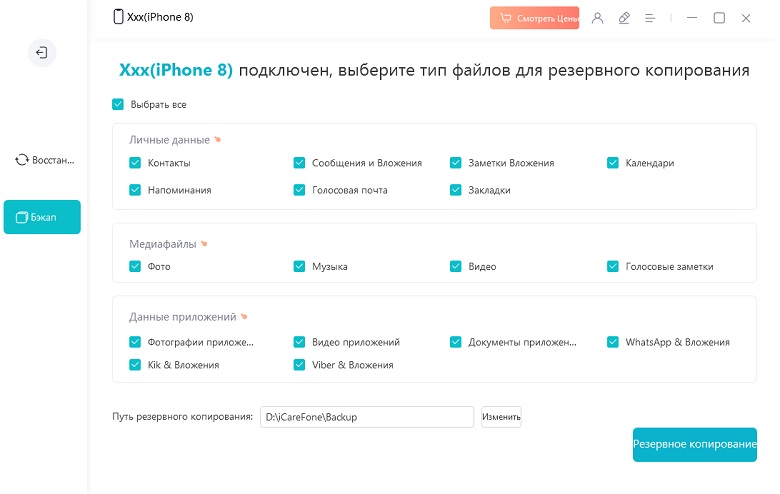
Дождитесь успешного завершения процесса резервного копирования. Отключите старый iPhone и подключите новый iPhone 14 к системе. Выберите «Просмотр данных резервной копии».

Вы можете просмотреть все файлы из старой резервной копии iPhone. Выберите данные, которые вы хотите восстановить.

Подводя черту
В этом посте обсуждаются вещи, которые нужно попробовать, если вы не можете активировать iPhone 14. Другие методы хороши, но ReiBoot намного лучше. ReiBoot - это надежный инструмент, который может помочь вам решить большинство проблем iOS, которые могут возникнуть у вашего iPhone 14.
Выскажите своё мнение
Оставить комментарий
Оставьте свой отзыв о статьях Tenorshare

ReiBoot для iOS
№1 Бесплатное ПО для восстановления и ремонта системы iOS
Быстрое и простое восстановление